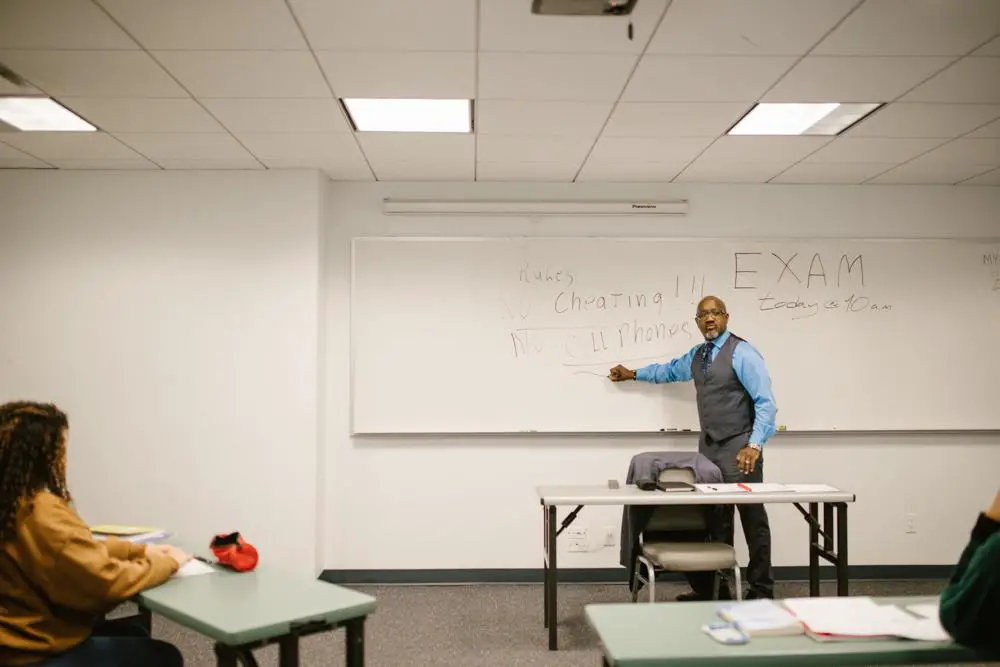
Czy kiedykolwiek zastanawiałeś się, jak zrobić zrzut ekranu na swoim komputerze? To niesamowite narzędzie, które pozwala zachować ulotne chwile, zatrzymując je na zawsze w pamięci. Ale to nie wszystko! Dzięki niemu możesz także zapisywać interesujące Cię strony internetowe, aby móc do nich powrócić w dowolnym momencie. Daj mi tylko chwilę i opowiem Ci, jak to zrobić!
Jeśli grasz w niesamowitą grę online i chcesz podzielić się swoimi osiągnięciami z przyjaciółmi, to zrzut ekranu jest tym, czego potrzebujesz! Wystarczy jedno kliknięcie, aby przechwycić ten magiczny moment i podzielić się nim z całym światem. Możesz także używać zrzutów ekranu do tworzenia instrukcji, prezentacji czy nawet do dokumentacji problemów technicznych. Możliwości są nieograniczone!
A co powiesz na możliwość zapisywania interesujących Cię stron internetowych? Już nie musisz kopiować linków do zakładek czy notatników. Teraz zrzut ekranu pozwala Ci zachować całą stronę internetową w jednym pliku! Możesz do niego powracać, przeglądać go połączonymi ze sobą ekranami, a nawet udostępniać go innym osobom. To naprawdę fascynujące, prawda?
Więc jeśli jesteś ciekaw, jak zrobić zrzut ekranu na komputerze i zachować stronę internetową w pamięci, to zapraszam do przeczytania tego artykułu! Odkryj tajniki tej prostej, ale wyjątkowo przydatnej techniki. Już niedługo będziesz ekspertem w tworzeniu zrzutów ekranu i zapisywaniu stron internetowych. Czas umożliwiający zatrzymanie ulotnych chwil zaczyna teraz!
Jak zrobić zrzut ekranu na komputerze?
Zrobienie zrzutu ekranu na komputerze jest niezwykle proste. Wystarczy znać odpowiednie skróty klawiszowe i w kilka chwil będziesz miał przechwycony obrazek. Na większości komputerów działają systemy Windows oraz macOS, podzielę się odpowiednimi skrótami dla obydwu platform.
Dla systemu Windows: Jeżeli chcesz zrobić zrzut całego ekranu, musisz nacisnąć klawisz „Print Screen” znajdujący się na klawiaturze. Następnie otwórz program do edycji zdjęć (np. Microsoft Paint) i wklej obrazek poprzez naciśnięcie klawiszy „Ctrl+V”. Możesz teraz zapisać zrzut ekranu jako plik graficzny.
Jeżeli natomiast chcesz zrobić zrzut tylko jednego okna, to użyj kombinacji klawiszy „Alt+Print Screen”. Zrzut zostanie automatycznie zapisany jako plik, gotowy do edycji lub udostępnienia.
Dla systemu macOS: Tutaj proces jest równie prosty. Naciśnij klawisze „Command+Shift+3”, aby zrobić zrzut całego ekranu. Obrazek zostanie automatycznie zapisany jako plik na pulpicie.
Jeżeli chcesz zrobić zrzut tylko jednego okna, to naciśnij klawisze „Command+Shift+4”, a następnie spacja. Kursor myszy zmieni się na ikonę aparatu fotograficznego, a po najechaniu na okno, możesz zrobić zrzut tylko tego konkretnego okna.
Jak zapisać stronę internetową w pamięci?
Zrzuty ekranu nie służą tylko do przechwytywania obrazków czy gier. Mogą także być używane do zapisywania interesujących Cię stron internetowych. Dzięki temu możesz łatwo wracać do nich w przyszłości, nawet jeśli będą niedostępne lub zmienią się.
Aby zapisać stronę internetową jako obrazek, wystarczy otworzyć ją w przeglądarce i użyć skrótu klawiszowego do zrobienia zrzutu ekranu, który już wcześniej opisałem. Takie podejście może być przydatne, jeśli strona ma np. interaktywne elementy, które chcesz zatrzymać na zawsze.
Jednak jeżeli chcesz zachować całą stronę internetową jako edytowalny plik, istnieje kilka innych metod. Jednym z nich jest skorzystanie z narzędzi do pobierania stron internetowych, takich jak HTTrack. Te narzędzia umożliwiają pobranie strony wraz ze wszystkimi jej zasobami (obrazy, arkusze stylów, skrypty) i zapisanie ich na Twoim komputerze.
Inną opcją jest używanie funkcji „Zapisz stronę jako” w przeglądarce internetowej. Ta funkcja pozwala na zapisanie całej strony w formacie HTML lub MHT, który zawiera wszystkie zasoby strony w jednym pliku. Możesz otworzyć ten plik później, nawet wtedy, gdy nie masz dostępu do internetu.
Zachowaj ulotne chwile i zgłębiaj wiedzę o tworzeniu stron internetowych
Teraz, gdy już wiesz, jak wykonywać zrzuty ekranu na komputerze i zapisywać strony internetowe, masz nieograniczone możliwości. Możesz przechwycić najważniejsze momenty w grach, tworzyć instrukcje, dokumentować problemy techniczne i wiele więcej.
A jeśli jesteś zainteresowany pogłębianiem swojej wiedzy związanej z tworzeniem stron internetowych, zapraszam do skorzystania z polecanych kursów:
– Kurs Tworzenie stron internetowych – praktyczne projekty
– Kurs Tworzenie stron internetowych bez kodowania
– Kurs Wprowadzenie do tworzenia stron internetowych
Dzięki nim zdobędziesz niezbędną wiedzę i umiejętności, które pozwolą Ci tworzyć profesjonalne i atrakcyjne strony internetowe. Nie zwlekaj, zacznij swoją przygodę już teraz!
Rozwijaj swoje umiejętności z polecanymi kursami video:
Inne kursy, które mogą Cię zainteresować:
-

Access – formularze i raporty
79.00 zł Przejdź do kursuPrzejdź do kursu -

Access – kwerendy
79.00 zł Przejdź do kursuPrzejdź do kursu -

Access – programowanie w VBA
79.00 zł Przejdź do kursuPrzejdź do kursu -

Access 2007
49.00 zł Przejdź do kursuPrzejdź do kursu -

Access 2010 esencja
49.00 zł Przejdź do kursuPrzejdź do kursu -

Access 2013 od podstaw
79.00 zł Przejdź do kursuPrzejdź do kursu -

Adobe Fireworks CS5
25.00 zł Przejdź do kursuPrzejdź do kursu -

Adobe Flash Pro CS5 – esencja
49.00 zł Przejdź do kursuPrzejdź do kursu -

Adobe XD – podstawy projektowania interfejsów
129.00 zł Przejdź do kursuPrzejdź do kursu -

AdWords – Jak skutecznie reklamować się w sieci
119.00 zł Przejdź do kursuPrzejdź do kursu -

Android – podstawy tworzenia aplikacji
99.00 zł Przejdź do kursuPrzejdź do kursu -

Android – praktyczny projekt aplikacji
159.00 zł Przejdź do kursuPrzejdź do kursu -

Android – tworzenie aplikacji
59.00 zł Przejdź do kursuPrzejdź do kursu -

Android – tworzenie aplikacji w praktyce
119.00 zł Przejdź do kursuPrzejdź do kursu -

Angular – profesjonalne techniki pracy
129.00 zł Przejdź do kursuPrzejdź do kursu -

Angular 4 – od podstaw
99.00 zł Przejdź do kursuPrzejdź do kursu -

Angular 4 – zaawansowany
129.00 zł Przejdź do kursuPrzejdź do kursu -

Arduino – praktyczny projekt robota
99.00 zł Przejdź do kursuPrzejdź do kursu -

Arduino dla początkujących
139.00 zł Przejdź do kursuPrzejdź do kursu -

Bash – skrypty i automatyzacja
99.00 zł Przejdź do kursuPrzejdź do kursu -

Bazy Danych MySQL
49.00 zł Przejdź do kursuPrzejdź do kursu


